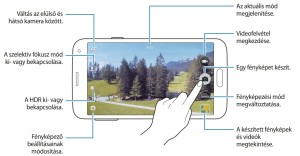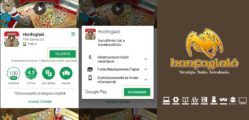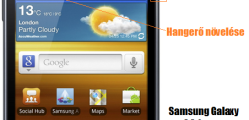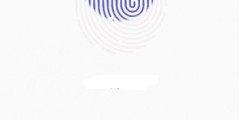A Samsung Galaxy S5 egy minden igényt kielégítő kamerával van felvértezve, amely nem csak az erős hardver miatt, hanem a kiváló szoftveres beállítási lehetőségek miatt is kiemelkedik versenytársai közül. A következőkben a legfontosabb Samsung Galaxy S5 fényképező beállítási lehetőségeket fogjuk áttekinteni.
A kamera jellemzői röviden:
Videofelvétel felbontás: UHD 4K (3840 x 2160) 30 képkocka / másodperc mellett
Fő kamera – felbontás: CMOS, 16 MP
Elülső kamera – felbontás: CMOS, 2 MP
Fő kamera – vaku: Igen
Fő kamera – Auto Focus: Igen
Samsung Galaxy S5 kamera beállítás
- Az Alkalmazások képernyőn nyissuk meg a Fényképező menüpontot.
- Fókuszálás beállításához érintsük meg a képernyőt a megfelelő ponton.
- Felvétel készítéséhez érintsük meg a Fényképező, vagy a Videó ikont.
- Felvétel közben az élesség beállításához érintsük meg a képernyőt a fókuszálandó ponton.
Az elkészült képek/videók megtekintéséhez nyissuk meg az előnézeti képet a képernyő jobb alsó sarkában.
HDR effektus használata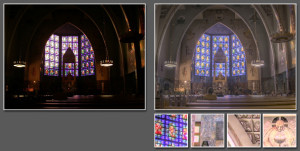
Mi is az a HDR?
A HDR magyarul nagy dinamikatartományú képet jelent (High Dinamic Range). A HDR opció segítségével egy képen belül világosabb és sötétebb területeket is meg tudunk jeleníteni. Ez főleg a kültéri fotók esetében hasznos, ahol a fényképezni kívánt témák jelentősen eltérő fénysűrűségű elemeket is tartalmazhatnak.
A HDR effektus használatához aktiváljuk a képernyőn baloldalán lévő ikonnal a HDR módot.
Szelektív fókusz
A szelektív fókusz a háttér elmosásához és az előtérben lévő téma kiemeléséhez használható.
- Nyissuk meg a Alkalmazások képernyőn a Fényképező lehetőséget.
- Aktiváljuk a képernyő bal oldalán a Szelektív fókusz opciót.
- Érintsük meg a képernyőt a fókuszálandó területen.
- A kép elkészítéséhez nyomjuk meg a Fényképező ikont.
- Az elkészült fotó szerkesztéséhez nyissuk meg a jobb alsó sarokban megjelenített bélyegképet.
- Érintsük meg a szerkesztés ikont, majd válasszunk az alábbi opciók közül:
- Közeli fókusz: a háttér elmosódik
- Távoli fókusz: a tárgy elmosódik
- Teljes fókusz: a tárgy és háttere kiemelkedik
- Érintsük meg a Mentés ikont.
Fénykép effektusok
A beépített fénykép effektusok használatáshoz Nyissuk meg a Fényképező / Üzemmód menüt.
- Auto: az eszköz automatikusan állítja be a fénykép elkészítéséhez a legjobb üzemmmódot
- Szép arc: fénykép készítése világosabb arccal a lágyabb képek érdekében.
- Shot & more: sorozatfelvétel készítése
- Panoráma: több fénykép összefűzéséből előállított panorámakép készítése
- Virtuális séta: fényképek készítése egy helyszínről különféle nézőpontokból, egy térhatású kép létrehozásához.
- Dual kamera: Az elülső kamerával készített fénykép a hátsó kamerával készített fényképbe illesztett ablakban jelenik meg egyidejűleg.
Samsung Galaxy S5 Két kamera üzemmód
Amikor a készülék hátsó kamerájával készítünk fotót, az elülső kamera képe megjelenik a belső ablakban, és fordítva. Egyszerre készíthestünk tájképet és önarcképet.
Az Alkalmazások képernyőn érintsük meg a Fényképező / Üzemmód / Dual kamera lehetőséget.
Az elkészült fényképek megtekintése:
- Az Alkalmazások képernyőn érintsük meg a Galéria opciót.
- Válasszunk ki egy képet a bélyegképek közül
GPS adatok hozzárendelése az elkészült fotókhoz
- A kamera alkalmazást elindítva érintsük meg a fogaskerék ikont a beállítások megnyitásához.
- A beállítások között görgessünk le, majd aktiváljuk a (GPS tag / GPS location tag) hely adatok lehetőséget a GPS adatok hozzárendeléséhez.